相信大家都有遇到過Hosts文件失效的問題吧,這是怎麼回事呢?Hosts文件失效給我工作帶來很多麻煩,遇到這種問題該怎麼解決呢?相信很多用戶還不清楚吧,下面小編為大家介紹一下Hosts文件失效的解決方法。
Win8系統Hosts文件失效現象測試:
1、給大家做個演示測試,請看下圖:
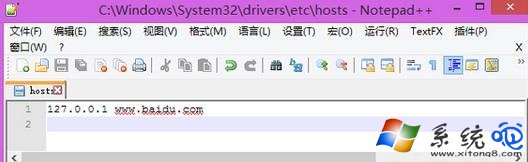
2、hosts文件路徑是對的,而且只有一行映射,確保沒有其他的干擾項。使用ipconfig /flushdns清理DNS緩存,而且其實我還停止了DNS Client服務的。然後繼續ping,依然返回的是真實DNS解析的地址。如圖所示:
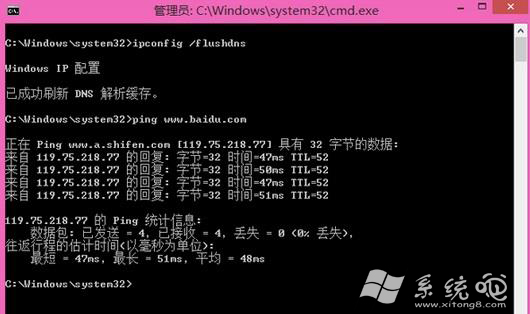
3、可見system的權限也是有分配的。下面那個我自己的賬戶和Admin組的賬戶的權限也是完全控制的。如圖所示:
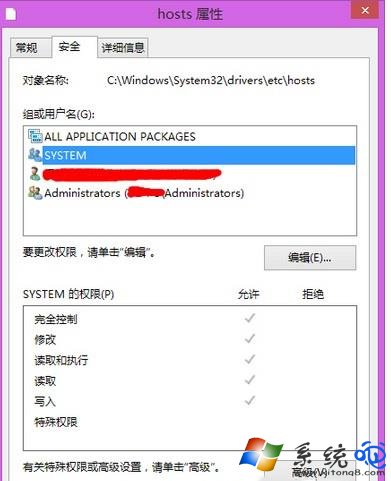
情況就是這樣,不知為何最近突然失效了。
Win8系統Hosts文件失效恢復方法:
1、編輯etc文件夾的訪問權限,添加Network Service安全主體並賦予至少允許讀取的權限,然後重新啟動DNS Client服務即可。目前我的hosts已經一切正常。
2、按Win+ X鍵,點擊“命令提示符(管理員)”,依次輸入以下命令按回車鍵(Enter)執行:
SC stop Dnscache
SC config Dnscache obj= “NT AUTHORITY\NetworkService”
TAKEOWN /F “%windir%\System32\drivers\etc” /A
icacls “%windir%\System32\drivers\etc” /grant “NT AUTHORITY\NetworkService”:RX
SC start Dnscache
命令解釋:
停止Dnscache(DNS Client)服務
將運行Dnscache服務的安全主體配置為Network Service
將etc文件夾所有權交給管理員組
為Network Service添加在etc文件夾中的讀取和執行訪問權限
啟動Dnscache服務
以上就是小編為大家介紹的Hosts文件失效的解決方法,如果用戶遇到Hosts文件失效的問題,可以按照以上的步驟進行操作。